Paramétrage du logiciel
Vous avez donc installé le logiciel . Félicitations ! Sinon, vous pouvez encore le faire en cliquant sur le lien suivant .
Si tout s'est bien passé, vous devriez avoir récupéré sur votre bureau une nouvelle icône :

Reste qu'il vous faut maintenant paramétrer le logiciel pour en faire quelque chose. C'est là que ces mots interviennent.
Paramètres RISF :
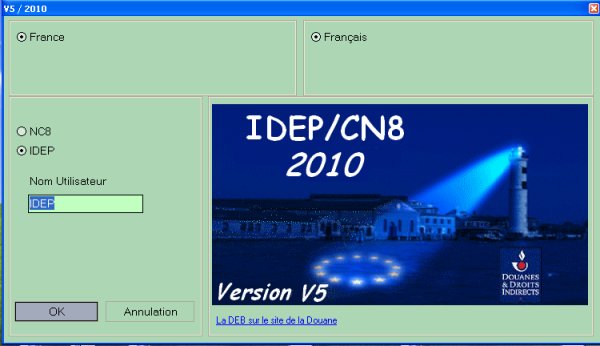
Si vous faites un double clic gauche sur l'icône que je mets en évidence au dessus de ces mots, vous allez ouvrir le logiciel et vous retrouver sur la fenêtre suivante :
Vérifiez bien que votre IDEP est bien celui de l'année en cours et non une version antérieure ce qui rendrait impossible toute création de déclaration pour cet exercice. De même, attention à la langue sélectionnée. Sachez que si au cours de l'installation, vous n'avez pas sélectionné le français, vous êtes bon pour la refaire, car il n'exise pas, du moins pour 2010, de méthode pour rajouter un package de langue post installation. Si vous avez choisi une installation contenant les deux langues (français et anglais), vous devrez à chaque ouverture du logiciel cocher manuellement le français, sinon votre idep parlera la langue de Shakespeare. Si rien ne vous choque, faites ok.
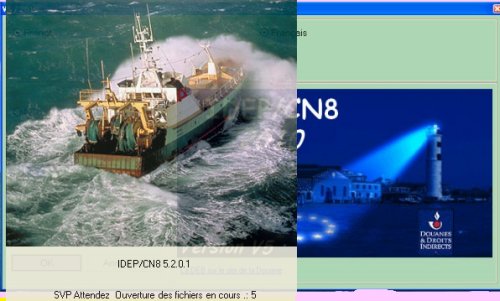
Idep s'ouvre alors en commençant par une image de bateau et surtout un test via Internet afin de savoir si une mise à jour est ou non disponible. Voici ce que donne l'ouverture du logiciel hors proposition de mise à jour complémentaire : Un conseil, si le logiciel vous proposait de lui-même une nouvelle mise à jour : REFUSEZ-LA!
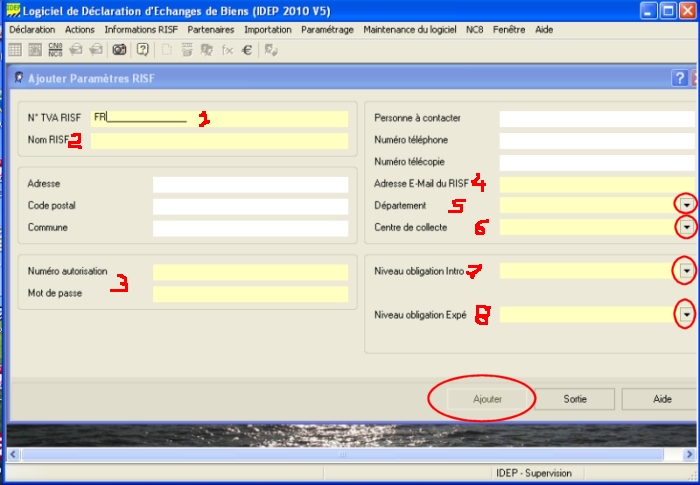
À la première ouverture, vous arrivez sur la page suivante, demandant d'entrer vos paramètres de société.
Cet écran, vous permet de remarquer le jeu de couleurs utilisé par défaut dans l'ensemble du logiciel :
-
couleur jaune : les données y figurant sont obligatoires et feront l'objet d'un contrôle.
-
couleur blanche : les données y figurant ne seront pas contrôlées.
Je détaille ici les champs obligatoires des paramétres RISF (ce qui signifie Redevable de l'Information Statistique et Fiscale). Cette expression bien pompeuse, issue sans doute de l'esprit d'un technocrate, signifie simplement que l'on vous demande de rentrer les coordonnées de votre société. L'expérience prouve à ce propos, qu'il convient de prendre le temps de commenter les champs en jaune car ces derniers mal ou pas remplis, vous empêcheront de valider cet écran. Dés lors, vous ne pourriez nous envoyer les déclarations que vous tenteriez de faire par ce logiciel.
-
N° TVA RISF :
Vous devez entrer ici le numéro TVA de votre société, en précisant la clef fiscale de deux chiffres, suivie du numéro SIREN de neuf chiffres et terminant par les cinq derniers chiffres du SIRET. Lorsque ce code est convenablement entré, le champ passe en vert, sinon, il reste en jaune.
-
NOM RISF :
Comme évoqué plus haut, il s'agit du nom de votre entreprise.
-
Numéro autorisation et mot de passe :
Ces éléments ne vous seront connus qu'à partir du moment où vous en ferez la demande auprés de votre CISD. Concernant celui de Sarcelles, ce numéro commence généralement par la lettre C et est suivi d'un code alpha-numérique de 3 caractères, le tout en majuscules. Mais d'autres lettres peuvent apparaître, selon l'historique des sociétés et un préalable rattachement sur un autre CISD que Sarcelles. Le cas échéant, si vous dépendez de notre CISD, vous pouvez en faire la demande par le lien suivant . Sachez que tout envoi de DEB, ne disposant pas de ces données est refusé.
-
Adresse email du RISF :
Cette adresse email se révèle importante, car c'est elle qui recevra pour chaque envoi de DEB que vous ferez via ce logiciel, un accusé de réception. Cet accusé n'est pas un simple mail automatique renvoyé par notre messagerie à la réception de vos données. Il s'agit tout au contraire, d'un document officiel attestant que notre CISD a reçu vos DEBS et les a traitées. Vous pourrez donc arguer de cette preuve de dépôt déclaratif face à un contrôle des services douaniers ou fiscaux.
-
Département :
Votre code départemental vous fait automatiquement dépendre d'un CISD particulier. Vous pouvez toutefois agir sur le choix du CISD via la liste disponible.
-
Centre de collecte :
Normalement, vous n'avez pas à agir sur le choix du CISD. Mais, vous pouvez choisir dans certains cas un autre centre que celui indiqué par défaut. Ainsi, depuis le début 2010, une nouvelle carte de saisie nationale, a modifié la répartition de l'activité des centres. Or la réalisation d'IDEP ayant été arrétée bien avant cette petite révolution, ne permet pas de modifier automatiquement le centre dédié. Sachez à ce propos que le centre de Lyon vient de disparaître et que certains des départements qui y étaient rattachés sont désormais de la compétence de Sarcelles. Ainsi les départements 11,20,26,30,34,78,84,92,93,94,95 dépendent de Sarcelles. Si vous êtes dans ce cas de figure, vous pouvez toujours vous référer au lien suivant pour vous guider dans le changement à effectuer.
-
Niveau d'obligation introduction :
L'évaluation se fait selon votre chiffre d'affaire concernant vos achats de marchandises en provenance d'un autre pays européen. Ce total s'estime selon le cumul des mois de l'année précédente, voire de l'année en cours, si durant cette période, vous dépassez votre chiffre précédent. Veuillez vous référer au lien suivant pour connaitre le tableau des seuils.
-
Niveau d'obligation expédition :
L'évaluation se fait selon votre chiffre d'affaire concernant vos ventes de marchandises vers un autre pays européen. Ce total s'estime selon le cumul des mois de l'année précédente, voire de l'année en cours, si durant cette période, vous dépassez votre chiffre précédent. Veuillez vous référer au lien suivant pour connaitre le tableau des seuils.
Lorsque votre formulaire est convenablement rempli, le bouton ajouter devient actif. Vous n'aurez plus qu'à enregistrer vos données d'entreprise en appuyant dessus.
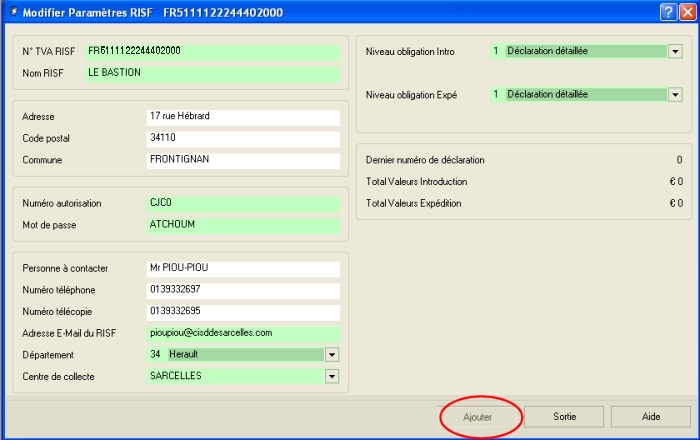
Si ce paramétrage est essentiel pour réaliser une déclaration, d'autres points complémentaires sont intéressants à voir.
La librairie des nomenclatures :
Pour la plupart des niveaux d'obligation, la DEB nécessite de déclarer chaque marchandise identifiée par un code de produit appelé nomenclature. Celle-ci est composée d'un code de huit chiffres. C'est pourquoi cette référence produit porte aussi le nom de NC8. Trouver une référence produit pour un néophyte est un vrai cauchemar. L'un des avantages du logiciel est de disposer de l'ensemble de ces références consultables à travers deux outils qui sont la liste des codes voire la recherche des codes liés à certains mots clefs. Les tables des nomenclatures évoquent tout autant les libellés des produits que s'il convient de préciser la masse de vos marchandises sinon leur unités supplémentaires. Vous noterez que je ne détaille pas toutes les possibilités offertes, juste les principales, c'est à dire comment installer et rechercher une nomenclature à travers deux outils.
Installation des tables de nomenclatures :

Par défaut, les tables de nomenclatures ne sont pas installées bien que disponibles dans le package d'installation. Si historiquement cette absence se justifiait par le manque de place mémoire sur la plupart des PC, ce raisonnement s'avère caduque sur la plupart des postes actuels. Aussi, je ne saurais trop conseillé que d'installer l'ensemble des tables, en jouant sur les menus que je mets en évidence dans l'image ci-dessus.
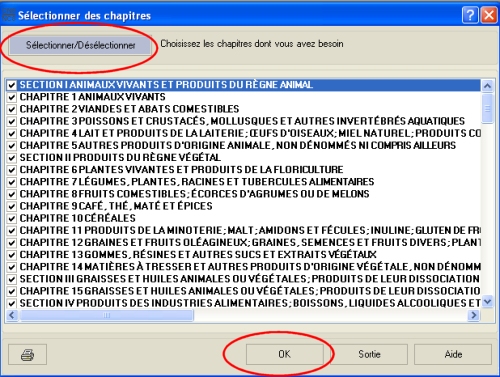
Vous commencerez par cliquer avec le bouton gauche sur sélectionner/déselectionner, une fois ou deux, de telle façon que les coches apparaissent sur chaque chapitre. Vous validerez ensuite par le bouton ok. À votre choix, vous pouvez encore ne sélectionner que quelques chapitres.
Consultation par mots clefs :
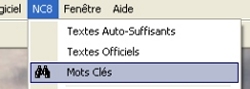
Cherchez le menu NC8 et cliquez sur Mots Clés :
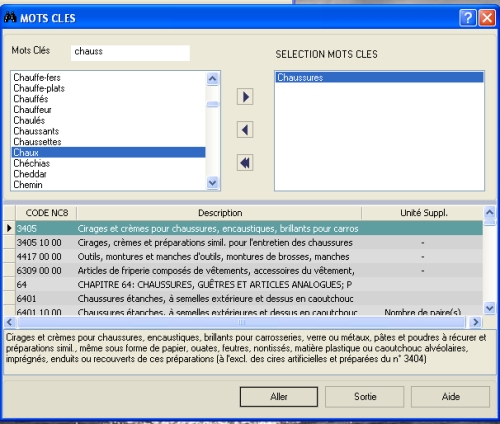
Si certes, les mots clefs ne sont pas encyclopédiques, ils ont le mérite d'exister. Cherchez dans la liste déroulante un mot-clef qui correspond à votre article et vous ferez un double clic gauche dessus pour le sélectioner. Vous avez encore la possibilité d'utiliser les boutons en forme de triangle pour basculer un ou plusieurs mot(s) dans la liste adjacente. Automatiquement, le logiciel vous offre les nomenclatures associées à votre choix.
Recherche d'une nomenclature:
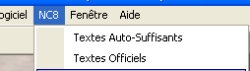
Vous pouvez indifféremment consulter l'une des deux options mises en évidence dans cette image :

Il vous restera à entrer le code NC8 dans la case blanche ou à rechercher à partir d'un début de code, son libellé.
On pourrait encore évoquer sur le thème des nomenclatures, le moyen de consulter les tables des années antérieures voire comment les extraire dans un fichier local. Mais cela rendrait d'autant plus volumineux ce site et n'intéresse que peu de personnes. Le cas échéant, appelez-nous à ce propos au 01.39.33.26.68.
La recherche automatique de mise à jour :

Nativement, lorsque le logiciel s'ouvre, une recherche de la présence d'une potentielle mise à jour a lieu. Cette recherche très rapide n'interfère pas sur le travail de l'utilisateur. Par contre, on ne peut pas en dire autant lorsque vous acceptez une proposition de mise à jour. Ne l'acceptez jamais !
Non seulement la mise à jour ne se passera pas bien mais votre logiciel ne fonctionnera plus et vos données resteront inaccessibles. C'est là en général que nous avons l'occasion de nous parler par un dépannage. Mon téléphone étant le 01.39.33.26.97.
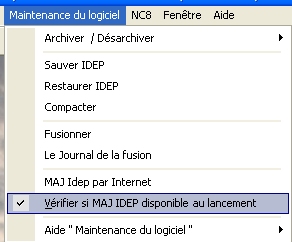
Pour éviter ce genre d'incident et devoir systématiquement répondre non, vous pouvez dans le menu Maintenance du logiciel , décocher la recherche de mise à jour telle que mise en évidence dans l'image ci-jointe .
De toute façon, les mises à jour n'ont pas une importance majeure et leurs absences ne vous empêchent pas de travailler. À l'occasion, si vous voulez procéder à une mise à jour, je ferai un paragraphe plus loin à ce propos.
Automatisation de l'envoi par mail de la DEB :
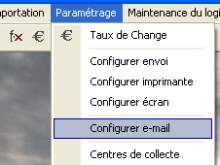
Le logiciel a pour but de dématérialiser la DEB et propose deux options d'envoi à ce propos : un envoi historique par support disquette, comme un envoi par e-mail. Autant être honnête, les disquettes sont de moins en moins acceptées car elles se révèlent peu fiables. Ce choix, hormis être un souvenir des temps héroïques, n'est plus d'actualité. Retenez seulement que le logiciel vous permet d'envoyer vos DEBS par e-mail. Nous allons voir comment le paramétrer pour ce faire.
Comme le montre l'image ci-dessus, vous pouvez paramétrer le logiciel pour que ce dernier sur une validation de DEB, gère son envoi à votre CISD. J'avertis avant toute chose que je me contenterai ici de montrer la situation la plus basique pour y arriver. Ce qui suppose que votre PC est convenablement paramétré et reconnait votre logiciel de messagerie. Si par contre votre logiciel de messagerie est exotique, ou que votre politique de sécurité informatique vous interdit les envois de mails automatiques, ce paragraphe n'est pas pour vous. Ce qui ne vous empêchera pas d'envoyer vos DEBS par mail en vous référant au passage concerné plus loin.
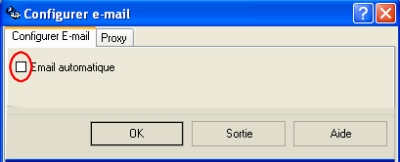
Vous n'avez qu'à cocher l'option mise en évidence dans cet écran.
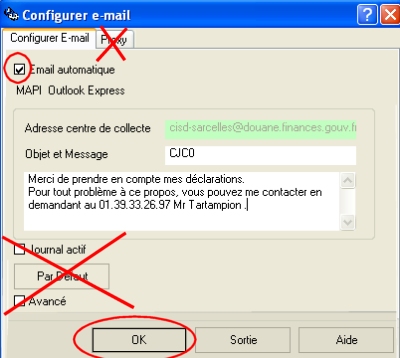
Immédiatement, le formulaire s'affiche en vous proposant de remplir certains éléments liés au mail automatique accompagnant un envoi de DEB à votre CISD. En l'occurrence, nous vous demandons d'indiquer ici votre numéro d'habilité, comme vos propres coordonnées. Pensez bien que c'est mieux pour tout le monde et ayez un peu de charité pour l'unique personne qui gère la chaîne de traitement et qui doit au quotidien prendre en charge plusieurs centaines de DEBS! Indiquer vos coordonnées, c'est dix secondes pour vous, tandis que les rechercher pour la collègue peut s'avérer bien plus long.
Dites-vous que si le service a besoin de vous appelé ce n'est pas pour vous embéter mais pour éviter le rejet de votre DEB. Les différents points barrés sur l'image ne doivent pas être touchés. Contentez-vous de remplir les deux champs tels que je les ai remplis et faites ok.
Voilà ce que je peux vous dire sur les paramètrages de base. Il est temps maintenant de voir comment utiliser le logiciel pour remplir et envoyer vos DEBS via ce lien .